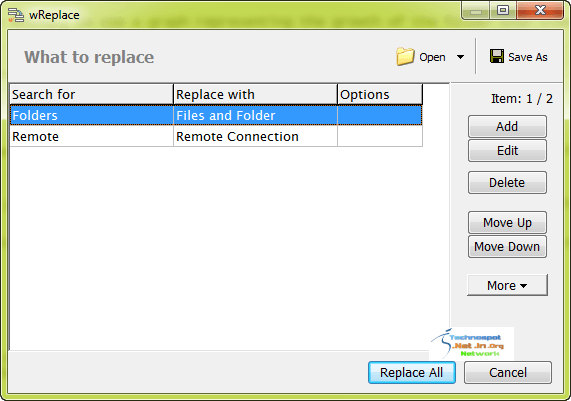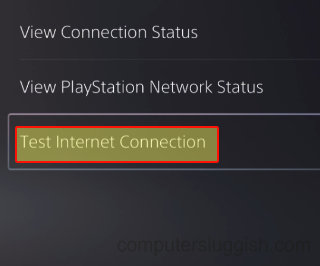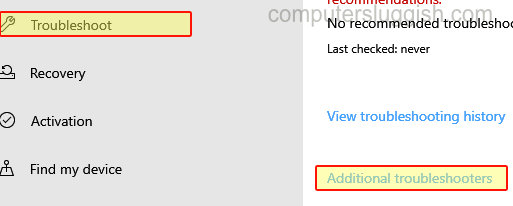
Клавиатура перестала работать на ноутбуке или ПК Windows 10
Если у вас возникли проблемы с неработающей клавиатурой в Windows 10, не паникуйте, потому что есть несколько вещей, которые можно сделать, чтобы клавиатура снова заработала.
Содержание
Однако, если вы уронили клавиатуру или пролили на нее воду, возможно, она просто неисправна и требует замены, но все же стоит попробовать описанные ниже способы.
Steps To Fix Keyboard Not Working : 1. Для начала перезагрузите компьютер или ноутбук — это поможет решить проблемы с клавиатурой, когда она внезапно перестает работать
2. Отключите и снова подключите клавиатуру, если вы используете USB-клавиатуру
3. Если вы используете клавиатуру на батарейках, замените батарейки — они могут разрядиться или нуждаться в зарядке, если вы используете перезаряжаемые батарейки
4. Проверьте, не было ли установлено недавнее обновление Windows, которое может быть причиной того, что ваша клавиатура перестала работать :
- Щелкните правой кнопкой мыши на значке меню «Пуск» Windows > Настройки
- Нажмите на Обновление и безопасность
- Нажмите на Просмотр истории обновлений
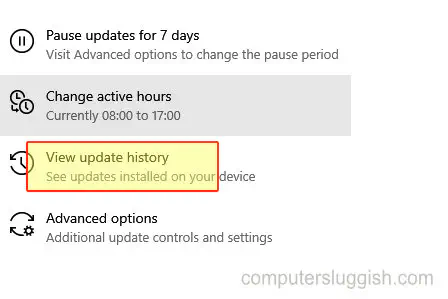
5. Обновите Windows 10 до последней версии:
- Щелкните правой кнопкой мыши на значке меню «Пуск» Windows > Настройки
- Нажмите на Обновление и безопасность
- Нажмите на .Проверьте наличие обновлений
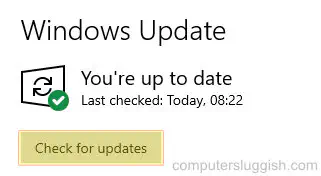
6. Проверьте, установлен ли последний драйвер для вашей клавиатуры:
- Посетите веб-сайт производителя вашей клавиатуры или :
- Щелкните правой кнопкой мыши меню Пуск > Диспетчер устройств > Разверните » Клавиатуры » > Затем щелкните правой кнопкой мыши свою клавиатуру и нажмите » Обновить драйвер »
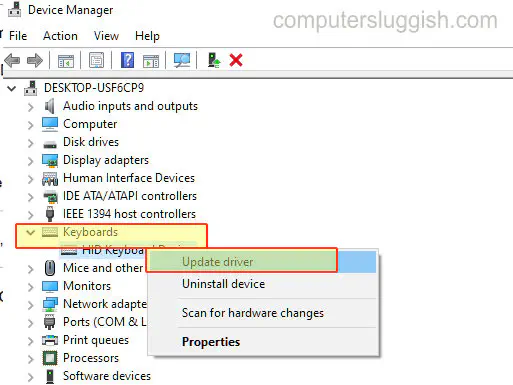
7. Попробуйте подключить USB-клавиатуру к другому компьютеру и посмотрите, работает ли она
8. Удалите драйверы клавиатуры в диспетчере устройств, а затем позвольте Windows установить их снова:
- Щелкните правой кнопкой мыши меню Пуск > Диспетчер устройств > Развернуть » Клавиатуры »
- Щелкните правой кнопкой мыши клавиатуру и нажмите » Удалить устройство »
- Перезагрузите компьютер
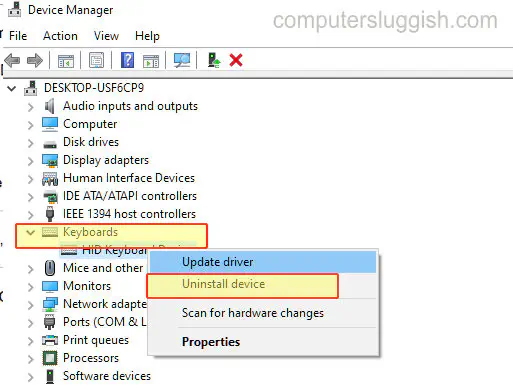
9. Запустите поиск и устранение неисправностей на клавиатуре:
- Щелкните правой кнопкой мыши по меню Пуск Windows > Настройки
- Нажмите на Обновление и безопасность
- Выберите Устранение неполадок в левом меню > Дополнительные средства устранения неполадок > Клавиатура
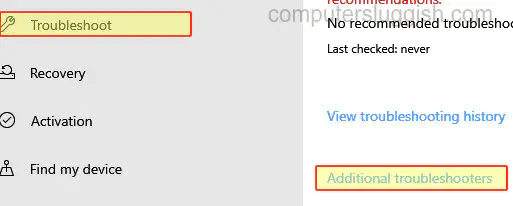
Надеемся, что один из вышеперечисленных способов сработал и вернул клавиатуре работоспособность в Windows 10. Если она по-прежнему не работает, к сожалению, вам может потребоваться переустановка Windows 10, так как один из файлов windows мог быть поврежден, что может быть причиной неработоспособности клавиатуры. Возможно, клавиатура просто неисправна и нуждается в замене.
YouTube видео: Как исправить неработающую клавиатуру в Windows 10
Вопросы и ответы по теме: “Как исправить неработающую клавиатуру в Windows 10”
Что делать если не работает клавиатура на Windows 10?
В диспетчере устройств попробуйте удалить клавиатуру (может находиться в разделе «Клавиатуры» или в «Устройства HID»), а затем нажать в меню «Действие» — «Обновить конфигурацию оборудования». Попробуйте сбросить БИОС на настройки по умолчанию.
Как восстановить нормальную клавиатуру?
Выбор способа ввода по умолчаниюСнова обратившись к системным настройкам, выберите пункт «Язык и ввод». Он может находиться в основном меню или в разделах «Основные настройки», «Дополнительно» и других. Здесь перейдите к подпункту «Клавиатура по умолчанию/Текущая клавиатура».
Что делать если клавиатура работает но не пишет?
Общие рекомендации Если клавиатура намокла, просушите её и только потом попытайтесь подключить к компьютеру. Если на клавиши попал суп или другая жидкость, способная засорить их, почистите устройство. Если не работают только дополнительные цифровые клавиши, нажмитеNum Lock (или Fn + Num Lock для некоторых ноутбуков).
Что делать если не работает клавиатура при запуске виндовс?
Чаще всего, чтобы решить возникшую проблему, достаточно зайти в БИОС компьютера и включить инициализацию USB клавиатуры (пункт USB Keyboard Support или Legacy USB Support установить в Enabled) при включении компьютера.
Что делать если не печатаются буквы на клавиатуре?
Решение1. Нажмите клавишу, был удерживании один раз. Если вы не знаете удерживании клавиши, может попробовать в свою очередь нажатие каждой клавиши (Ctrl, Shift, Alt и клавиши Windows). 2. С помощью мыши или сенсорного экрана для открытия экранной клавиатуры. 3. Перезагрузите устройство.
Что нужно нажать на клавиатуре чтобы она заработала?
Если отключение клавиш блокировки не помогло, вы можете попытаться разблокировать клавиатуру, удерживая нажатой клавишу Shift в течение нескольких секунд или удерживая одновременно левую и правую клавиши Shift в течение нескольких секунд. Попробуйте – это ничего не стоит!
Посмотрите наши последние сообщения: * Как удалить Messenger в Windows 10
- Back 4 Blood Улучшение производительности на Windows 10 ПК
- Установка последних драйверов NVIDIA в Windows 11
- Back 4 Blood FIX Connection & Sign In Issues On Windows 10 PC
- Back 4 Blood PC Fix Crashing & Errors Best 7 Methods Windows 10